本教程向你展示在 Ubuntu 上安裝深度(Deepin)桌面環境的正確步驟。還提到了移除步驟。
毫無疑問,深度操作系統(Deepin OS)是一個 漂亮的 Linux 發行版。最近發布的 深度操作系統 V20 就更加美觀了。
深度操作系統 是基于 Debian 的,默認的存儲庫鏡像太慢了。如果你更愿意使用 Ubuntu,可以選擇 UbuntuDDE Linux 發行版 形式的 Ubuntu 的深度操作系統的變體。它還不是 官方的 Ubuntu 風格 之一。
重新安裝新的發行版 是一個麻煩,因為你會丟失數據,你將不得不在新安裝的 UbuntuDDE 上重新安裝你的應用程序。
一個更簡單的選擇是在現有的 Ubuntu 系統上安裝深度桌面環境(DDE)。畢竟,你可以輕松地在一個系統中安裝多個桌面環境。
不要煩惱,這很容易做到,如果你不喜歡,也可以恢復這些更改。讓我來告訴你怎么做。
在 Ubuntu 20.04 上安裝深度桌面環境
UbuntuDDE 團隊已為他們的發行版創建了一個 PPA,你可以使用相同的 PPA 在 Ubuntu 20.04 上安裝深度桌面環境。請記住,此 PPA 僅適用于 Ubuntu 20.04。請閱讀有關 在 Ubuntu 中使用 PPA。
沒有深度桌面環境 V20
你將在此處使用 PPA 安裝的深度桌面環境還不是新的 V20。它可能會在 Ubuntu 20.10 發布后出現,但是我們不能擔保。
以下是你需要遵循的步驟:
步驟 1:你需要首先在終端上輸入以下內容,來添加 Ubuntu DDE Remix 團隊的官方 PPA:
sudo add-apt-repository ppa:ubuntudde-dev/stable
步驟 2:添加存儲庫以后,繼而安裝深度桌面環境。
sudo apt install ubuntudde-dde
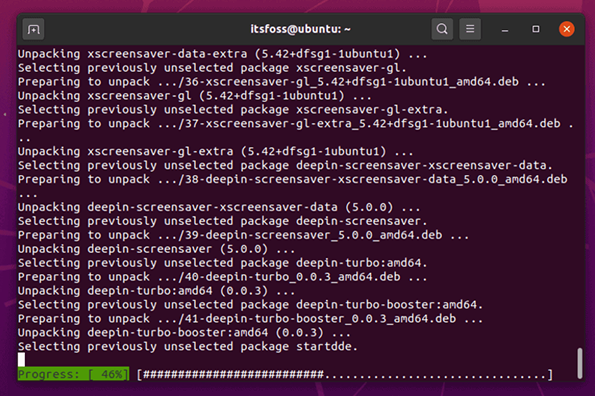
現在,安裝將啟動,一段時間后,將要求你選擇顯示管理器display manager。
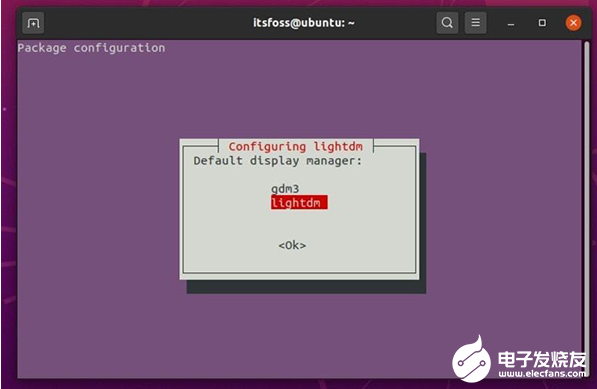
如果需要深度桌面主題的鎖屏,則需要選擇 “lightdm”。如果不需要,你可以將其設置為 “gdm3”。
如果你看不到此選項,可以通過鍵入以下命令來獲得它,然后選擇你首選的顯示管理器:
sudo dpkg-reconfigure lightdm
步驟 3: 完成后,你必須退出并通過選擇 “Deepin” 會話再次登錄,或者重新啟動系統。
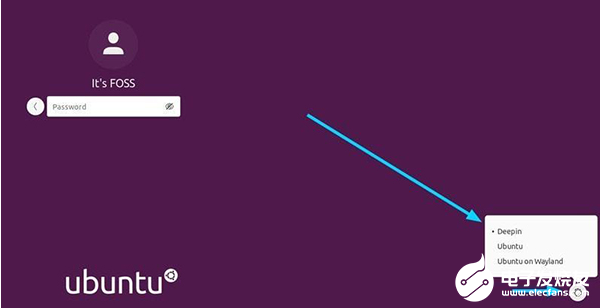
就是這樣。馬上在你的 Ubuntu 20.04 LTS 系統上享受深度桌面環境體驗吧!
從 Ubuntu 20.04 刪除深度桌面
如果你不喜歡這種體驗,或者由于某些原因它有 bug,可以按照以下步驟將其刪除。
步驟 1: 如果你已將 “lightdm” 設置為顯示管理器,則需要在卸載深度桌面環境之前將顯示管理器設置為 “gdm3”。為此,請鍵入以下命令:
sudo dpkg-reconfigure lightdm
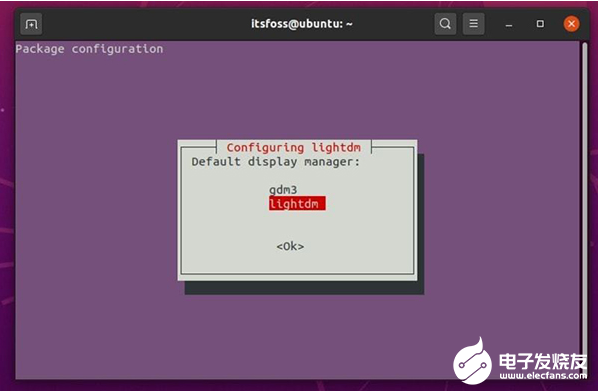
然后,選擇 “gdm3” 繼續。
完成此操作后,你只需輸入以下命令即可完全刪除深度桌面環境:
sudo apt remove startdde ubuntudde-dde
你只需重啟即可回到原來的 Ubuntu 桌面環境。如果圖標沒有響應,只需打開終端(CTRL + ALT + T)并輸入:
reboot
總結
有不同的 桌面環境選擇 是件好事。如果你真的喜歡深度桌面環境的界面,那么這可能是在 Ubuntu 上體驗深度操作系統的一種方式。
責編AJX
-
操作系統
+關注
關注
37文章
6825瀏覽量
123331 -
Ubuntu
+關注
關注
5文章
563瀏覽量
29764 -
虛擬機
+關注
關注
1文章
917瀏覽量
28197
發布評論請先 登錄
相關推薦
Linux操作系統搭建51單片機開發環境(國產桌面操作系統deepin)精選資料分享
Linux操作系統搭建51單片機開發環境(國產桌面操作系統deepin)精選資料分享
講解Ubuntu操作系統安裝方式以及體驗
深度Deepin v20操作系統正式發布 底層倉庫和內核分別升級到Debian 10、Kernel 5.3
深度操作系統deepin 文檔目錄已上線 GitHub
深度操作系統deepin現已支持指定源更新
Linux操作系統搭建51單片機開發環境(國產桌面操作系統deepin)

第1期Ubuntu入門篇:【3】Ubuntu操作系統的安裝

統信軟件宣布將以深度社區打造中國桌面操作系統根系統
deepin操作系統介紹
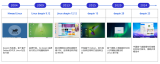




 操作系統教程講解:在Ubuntu上安裝/移除深度(Deepin)桌面環境
操作系統教程講解:在Ubuntu上安裝/移除深度(Deepin)桌面環境

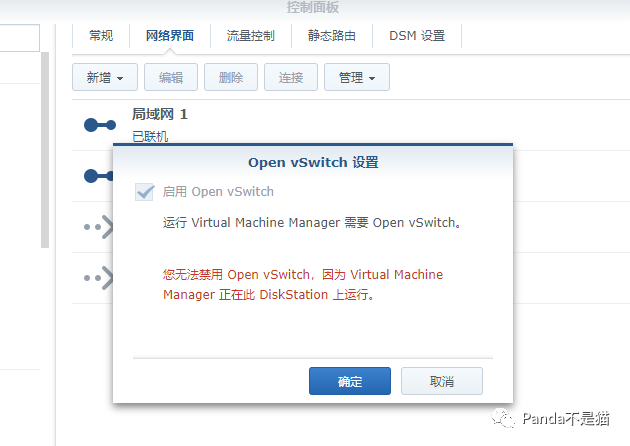











評論